WPS怎样批量删除文档中的空行
来源:网络收集 点击: 时间:2024-04-08【导读】:
WPS怎样批量删除文档中的空行?下面给大家介绍具体的操作方法,希望能帮到大家。品牌型号:华硕Y481C系统版本:Windows10软件版本:WPS Office11.1.0方法/步骤1/5分步阅读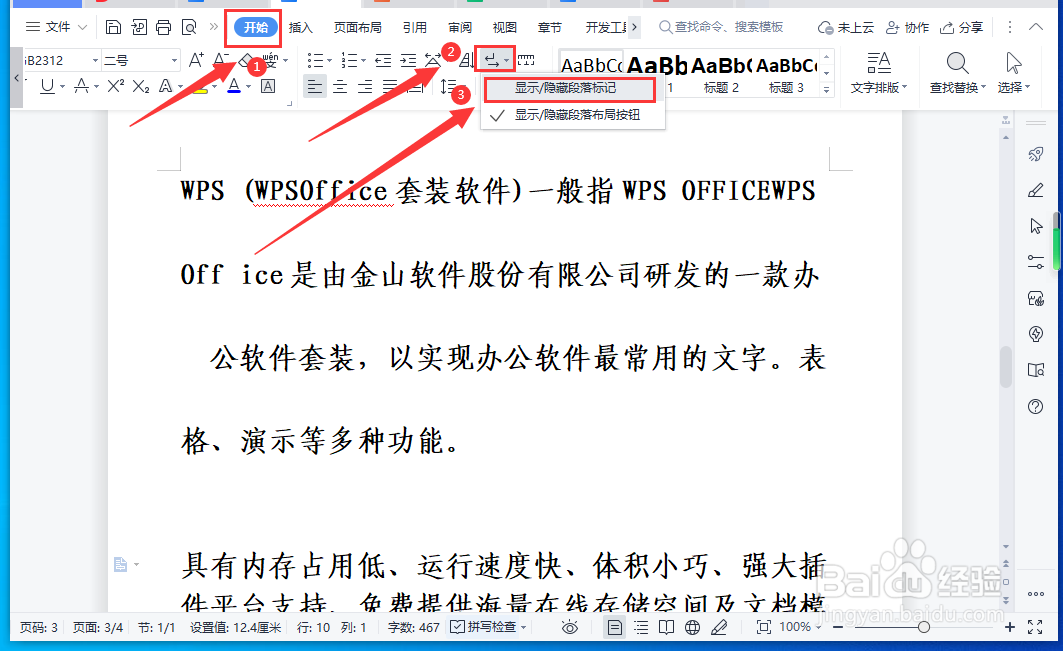 2/5
2/5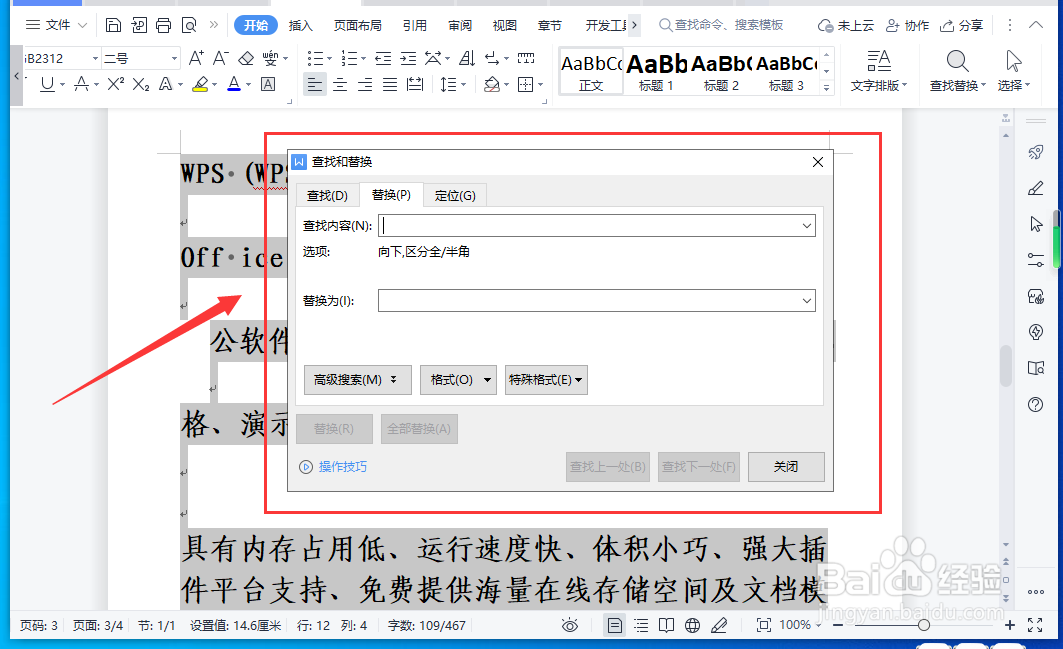 3/5
3/5 4/5
4/5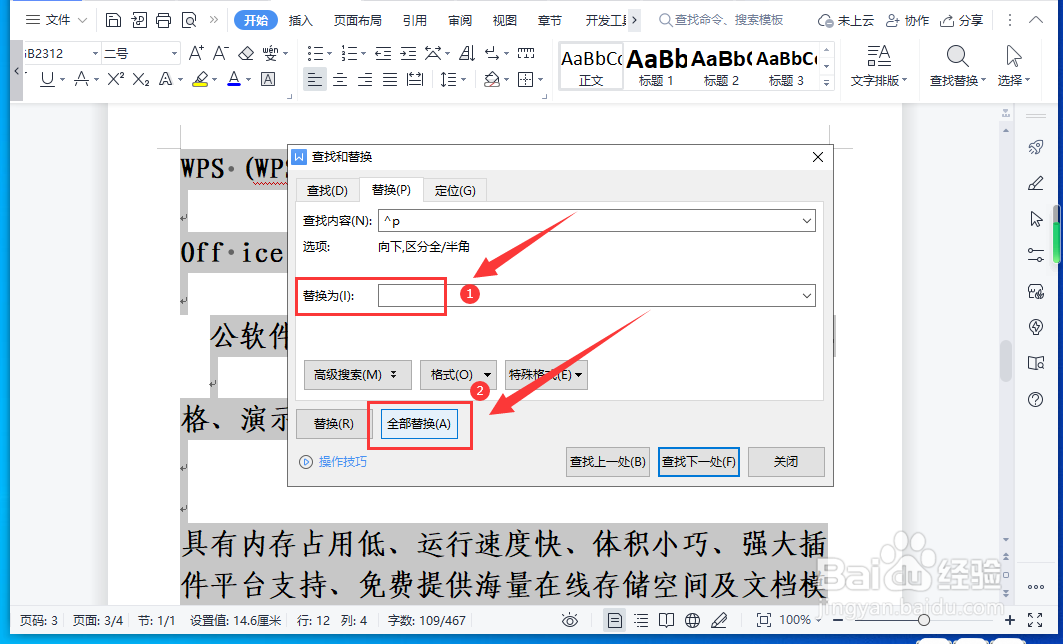 5/5
5/5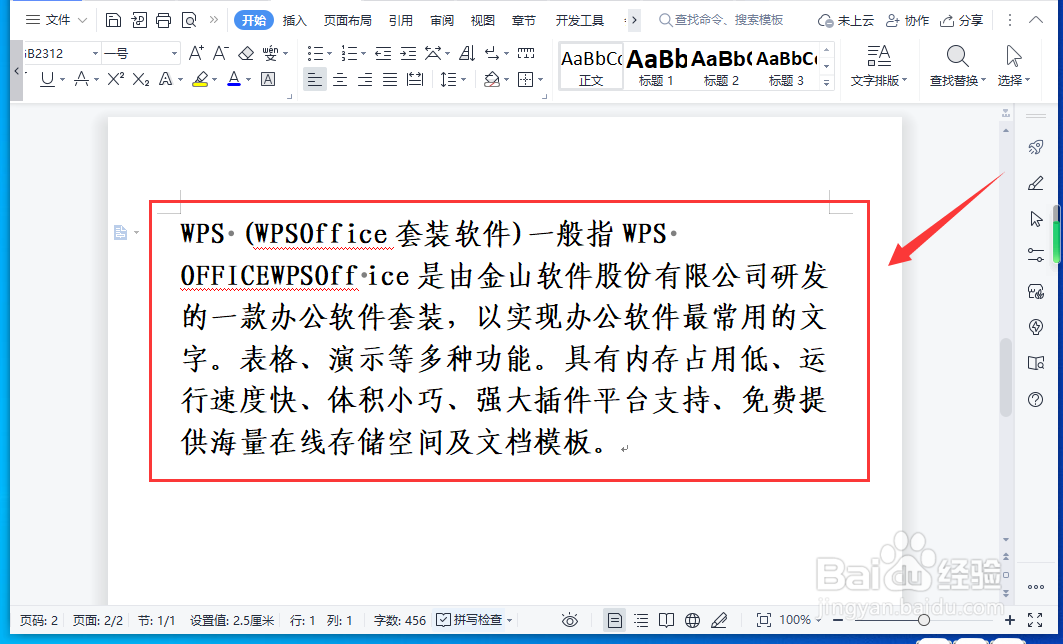
用WPS打开文档,点击【开始】选项卡下【显示/隐藏段落标记】按钮,并勾选【显示段落标记】。
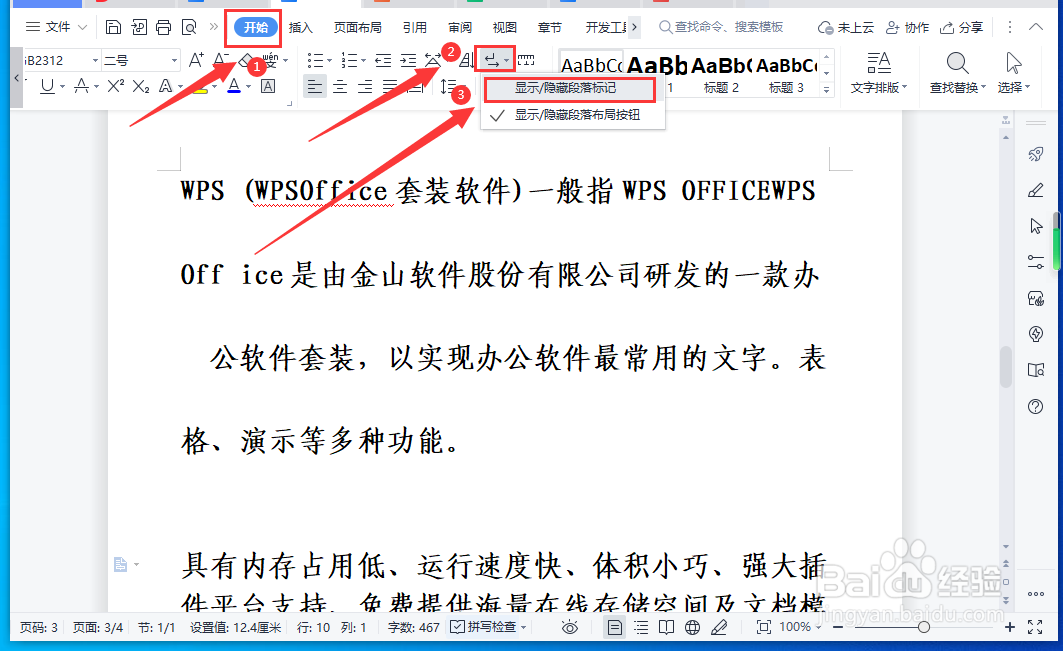 2/5
2/5选中需要删除空行的内容,使用快捷键【CtrI+H】 打开【替换】对话框。
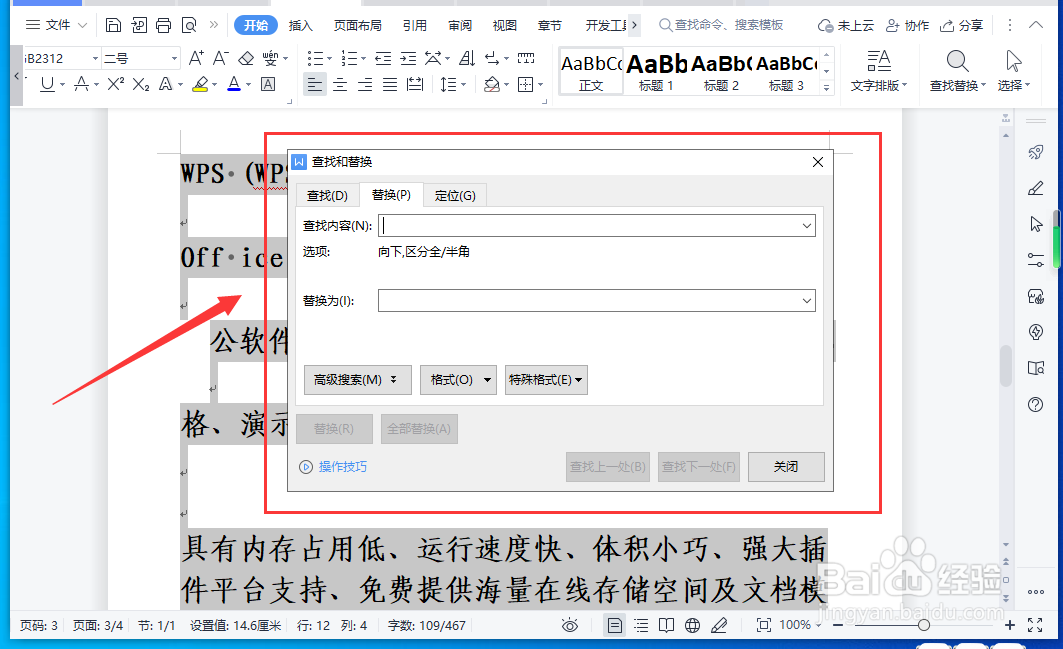 3/5
3/5点击【查找内容】栏,并点击【特殊格式】按钮,选择【段落标记】。
 4/5
4/5在【替换为】栏不输入任何内容,点击【全部替换】。
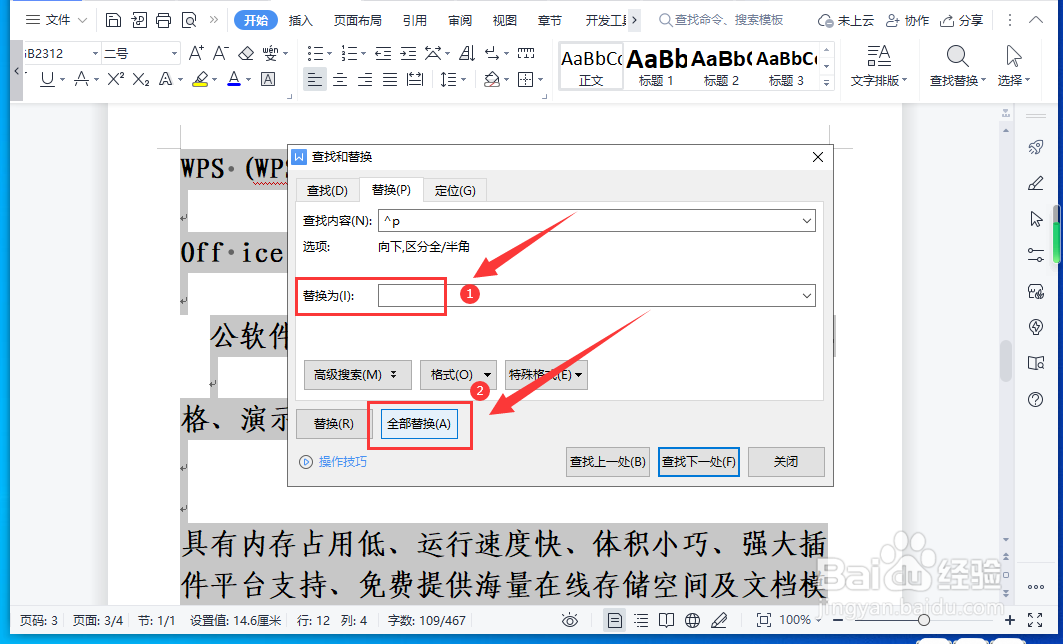 5/5
5/5这样就可以批量删除文档中的空行了。
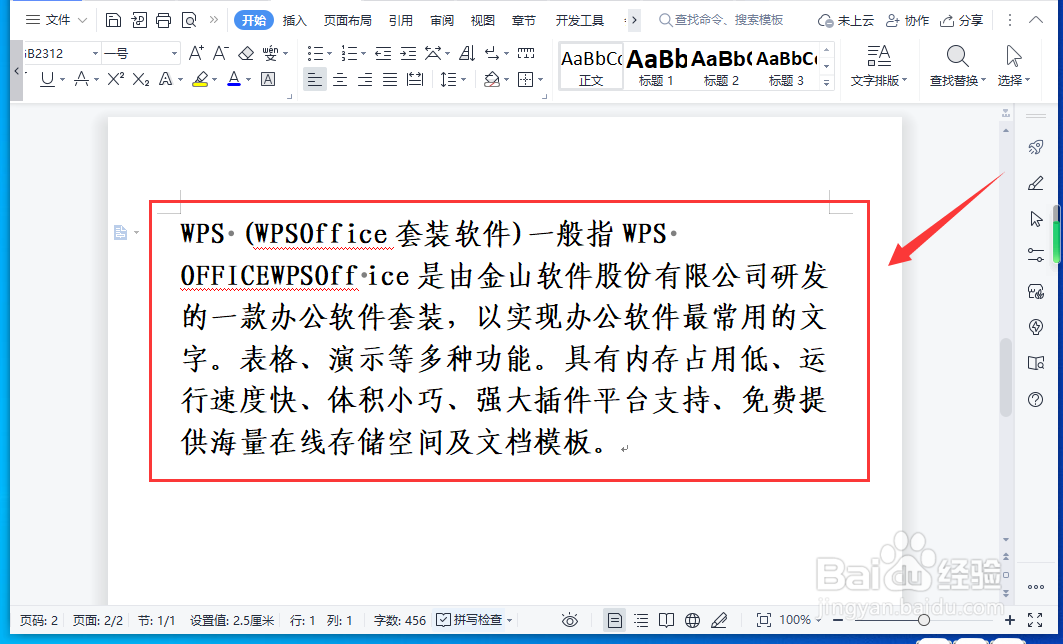
版权声明:
1、本文系转载,版权归原作者所有,旨在传递信息,不代表看本站的观点和立场。
2、本站仅提供信息发布平台,不承担相关法律责任。
3、若侵犯您的版权或隐私,请联系本站管理员删除。
4、文章链接:http://www.1haoku.cn/art_470059.html
上一篇:天工网工程信息网如何查找工业类项目?
下一篇:怪物猎人2G农场采集点
 订阅
订阅